EaseUS PDF Editor
올인원 사용하기 쉬운 PDF 편집 소프트웨어로 PDF 파일을 쉽게 관리하고 변환 할 수 있습니다.
- PDF 문서에서 페이지를 쉽게 병합, 분할, 삽입, 추출, 삭제
- 손쉽게 PDF 파일 편집, 압축, 암호화, 서명, OCR, 주석 달기
- PDF 파일을 Excel, Word, PowerPoint, 이미지로 또는 그 반대로 변환

EaseUS PDF Editor
올인원 사용하기 쉬운 PDF 편집 소프트웨어로 PDF 파일을 쉽게 관리하고 변환 할 수 있습니다.

개요:
오늘날 PDF 문서는 사람들의 일과 생활에서 널리 사용됩니다. 온라인에서 디지털 파일을 처리하는 데 익숙해 져 있지만 때로는 중요한 문서를 인쇄하고 서명한 다음 저장해야합니다. 여러 레이어의 텍스트, 이미지 및 양식이 포함된 PDF를 인쇄하기 전에 이를 병합하여 투명도 정보를 제거하고 이미지를 프린터가 읽을 수 있는 형식으로 변환하는 것이 좋습니다. 이 게시물에는 PDF를 병합하는 가장 좋은 세 가지 방법이 있습니다. 해당 자습서를 따라 지금 필요에 따라 PDF를 병합하십시오.
| 해결 방법 | 상세 방법 |
|---|---|
| EaseUS PDF Editor로 PDF를 병합하는 방법 | 1 단계. EaseUS PDF Editor를 시작한 다음 "파일"> "열기"를 클릭하여 PDF 문서를 선택... 자세히 보기 |
| Adobe Acrobat에서 PDF를 병합하는 방법 | Adobe Acrobat을 시작하고 병합 할 PDF 문서를 가져오기> "파일,"인쇄"를 선택>"Adobe PDF"를 프린터로 선택... 자세히 보기 |
| PDF 온라인을 무료로 병합하는 방법 | 1 단계. "Flatten PDF"페이지를 열고 컴퓨터 또는 인터넷에서 병합하려는 PDF를 업로드... 자세히 보기 |
위에서 언급했듯이 PDF를 병합한다는 것은 모든 레이어의 요소가 하나의 레이어로 병합되고 채울 수있는 양식 필드를 편집할 수 없게 만드는 것을 의미합니다. PDF 병합은 "주석 및 양식이있는 PDF 문서를 이미지로 변환하는 방법"으로 단순화할 수 있습니다.
Windows 용 올인원 PDF 편집기인 EaseUS PDF 편집기를 사용하면 클릭 몇 번만으로 PDF 파일을 이미지 형식으로 변환할 수 있습니다. BMP, JPG, PNG 및 GIF와 같은 다양한 이미지 형식을 지원하므로 필요에 따라 PDF를 이러한 형식으로 변환할 수 있습니다. EaseUS PDF Editor로 PDF 파일을 열고 대상 형식을 선택한 다음 몇 초 동안 기다리기만하면됩니다.
변환하기 전에 PDF를 변경하는 것도 간단합니다. 워터 마크를 추가하거나 PDF 에서 워터 마크를 제거하고 PDF 에서 텍스트를 강조 표시하고 PDF 에 페이지 번호를 추가할 수 있습니다. 이 PDF 편집 소프트웨어는 많은 편집 도구를 제공합니다. 이 강력한 PDF 편집기를 얻으려면 버튼을 클릭하여 무료로 다운로드하십시오.
EaseUS PDF 편집기로 PDF를 병합하는 방법 :
1 단계. EaseUS PDF Editor를 시작한 다음 "파일"> "열기"를 클릭하여 PDF 문서를 선택합니다. 또는 "파일 열기…"를 직접 클릭하여 변환하려는 PDF를 가져올 수 있습니다.
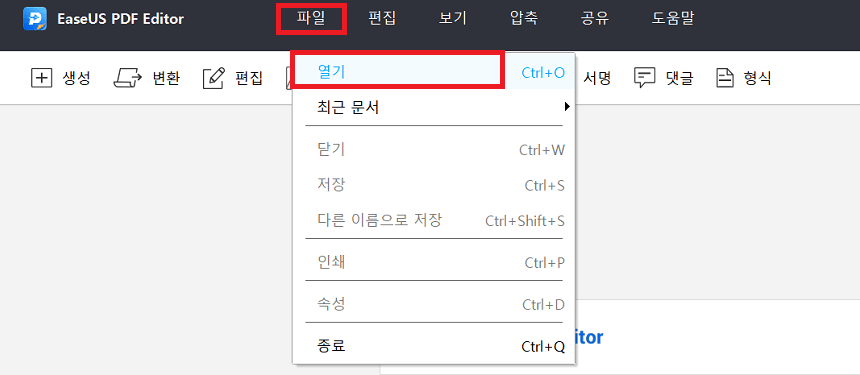
2 단계. PDF 파일을 성공적으로 가져 오면 인터페이스 상단의 "변환"버튼을 클릭하고 저장할 항목을 선택합니다.
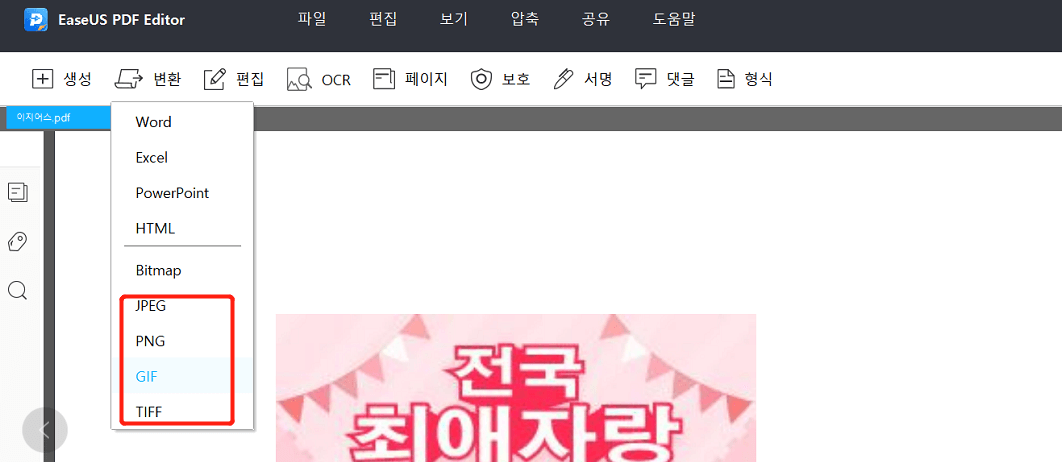
3 단계. 그 후 필요에 따라 유연하게 변환 할 페이지를 선택합니다.
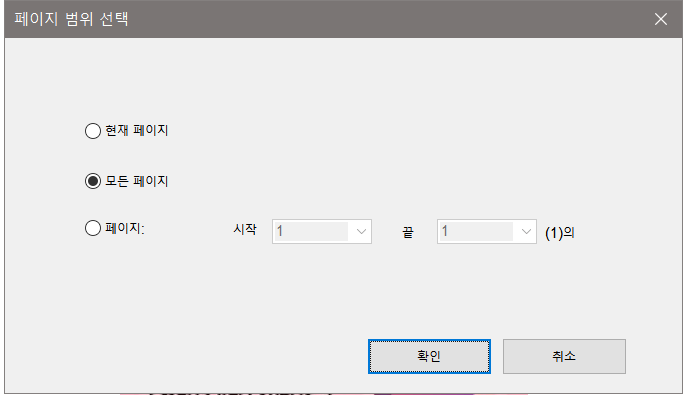
변환 프로세스가 완료되면 파일 이름과 파일 경로를 사용자 지정하여 저장할 수 있습니다.
다중 레이어 PDF를 이미지로 변환하는 것 외에도 PDF를 병합하는 데 사용할 수 있는 또 다른 방법이 있습니다. Adobe Acrobat은 인쇄 기능을 제공하므로 Adobe PDF 프린터를 사용하여 PDF 파일을 레이어가 없는 간단한 PDF로 쉽게 저장할 수 있습니다. 이전 버전의 Acrobat을 사용하는 경우에도 PDF 인쇄 모듈도 사용할 수 있습니다.
Adobe Acrobat을 사용하면 한 번에 한 페이지 또는 두 페이지를 인쇄할 수 있으므로 많은 수의 PDF 파일을 처리해야하는 경우 시간을 절약할 수 있습니다. 인쇄하기 전에 필요한 모든 컨텐츠를 PDF에 추가하는 것을 잊지 마십시오. PDF 페이지를 삽입, 삭제 또는 회전하여 관리 할 수도 있습니다.
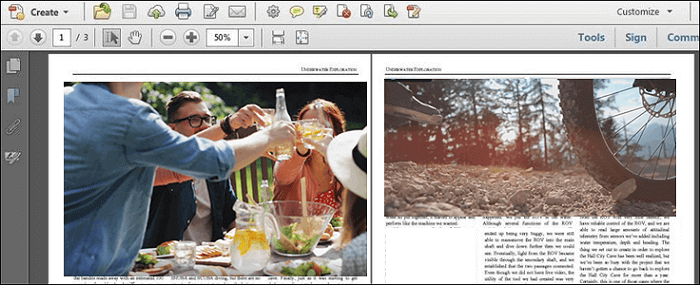
기능:
Adobe Acrobat으로 PDF를 병합하는 단계 :
PDF 편집 기술이 발전함에 따라 사용자가 PDF 파일을 병합하는 데 점점 더 많은 온라인 도구를 사용할 수 있습니다. Sejda는 가장 강력한 PDF 온라인 편집기 중 하나이며 PDF를 업로드하고 채울 수 있는 PDF를 읽기 전용으로 전환 할 수있는 전문 페이지를 제공합니다. 업로드 한 내용은 2 시간 후에 삭제되므로 개인 정보 보호 문제에 대해 걱정할 필요가 없습니다.
PDF 파일을 최대 200 페이지 또는 50Mb 및 시간당 3 개의 작업을 무료로 처리 할 수 있습니다. 작동 단계는 간단하며 초보자라도이 도구를 사용하여 PDF를 쉽게 병합 할 수 있습니다. 드래그 앤 드롭하거나 Dropbox 및 Google Drive를 직접 가져 와서 장치에서 PDF를 가져올 수 있습니다.

기능:
PDF 온라인을 무료로 병합하는 단계 :
이 게시물에서 PDF를 병합하는 세 가지 방법은보다 편리하게 인쇄하기 위해 대화 형이 아닌 PDF를 얻는 데 도움이 될 수 있습니다.
PDF 인쇄를 사용하면 병합 된 PDF를 얻을 수 있지만 최상의 솔루션으로 EaseUS PDF 편집기를 사용하여 PDF를 이미지로 변환하는 것이 좋습니다. 이 PDF 편집 소프트웨어는 다양한 이미지 형식을 지원하므로 병합된 PDF의 대상 형식을 자유롭게 결정할 수 있습니다.